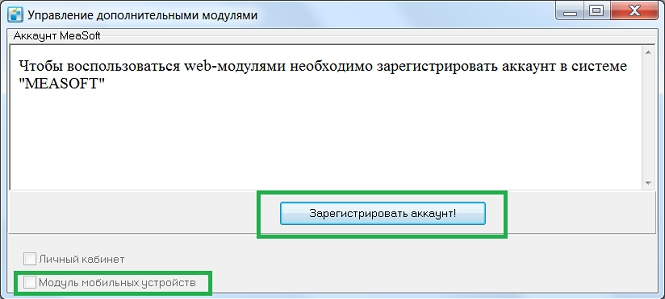Мобильное приложение курьера для IPhone
Назначение
Приложение предназначено для работы совместно с системой "Курьерская служба 2008". Оно рассчитано на использование курьерами, как пешими, так и водителями. В первую очередь при разработке приложения рассматривался процесс доставки заказов от интернет-магазинов по городу и области.
Выбор устройства
Мобильное приложение "Курьерская служба 2008" разработано для мобильных устройств, работающих под управлением iOS версии не ниже 8.0. В настоящее время на этой ОС работают все мобильные устройства Apple начиная с iPhone 4S и выше.
Установка
Для установки приложения откройте на устройстве AppStore, найдите в нем приложение "Курьерская служба 2008", откройте его, нажмите "Установить". При запросе разрешений нажмите на подтверждение. После установки приложение появится в списке установленных программ, откуда его можно запускать.
Настройка
Для синхронизации системы Курьерская служба 2008 с приложением необходимо установить галку Справочники -> Дополнительные модули -> Модуль мобильных устройств. Обратите внимание, что в этом окне есть ссылка на личный кабинет, имя пользователя и пароль, с помощью которых Вы можете заходить в ЛК, и управлять телефонами. После установки галки нужно ВСЕМ пользователям перевойти в программу, и далее она будет до 1-2 часов в фоновом режиме синхронизироваться с сервером.
При первом открытии программы Вы попадаете в окно регистрации. Далее его можно будет открыть нажав "Еще" - "Настройки" - "Перерегистрировать" в главном окне приложения. Для начала использования приложение необходимо зарегистрировать. Для этого предусмотрено 2 способа:
Регистрация сканированием QR-кода
1) Нажмите кнопку "Сканер". Откроется сканер штрих-кодов.
2) В приложении "Курьерская служба 2008" откройте карточку сотрудника, на которого нужно зарегистрировать телефон. Перейдите на закладку "Дополнительно", нажмите кнопку "Зарегистрировать телефон". Отобразится QR-код.
3) Отсканируйте предложенный QR-код камерой телефона.
Регистрация приложения вводом логина и пароля
1) Введите логин и пароль от личного кабинета Вашей компании. Посмотреть их можно нажав в главном меню "Справочники" - "Дополнительные модули".
2) Телефон зарегистрируется. Однако он не будет привязан к курьеру. Для осуществления привязки зайдите в личный кабинет, перейдите на вкладку "Телефоны", выберите нужный телефон, откройте его карточку, выберите из выпадающего списка нужного курьера, нажмите "Сохранить".
Примечание! Список мобильных устройств курьеров отображаются в панели управления ЛК. В разделе "Активные" отображаются все подключенные к системе устройства. Галка "Активный" снимается автоматически системой, если информации с мобильного устройства не поступало в течении 7 дней. Ограничение на количество дней изменять нельзя.
Список заказов
При открытии программы программа отображает список заказов. Так же, к нему можно перейти нажав на кнопку "Заказы". В этом списке могут отображаться как заказы "на сегодня", так и "на завтра" и "Закрытые". Описание ниже, в соответствующих разделах.
В списке для каждого заказа отображается информация:
- Номер заказа
- Наименование заказчика (в скобках)
- Наименование получателя
- Адрес доставки
- Интервал времени доставки
Получение новых заказов
При поступлении новых заказов приложение отображает системное уведомление, и повторяет его при каждом обновлении списка (5-30 минут). При нажатии на уведомление откроется окно новых заказов. В окне есть кнопка "Понятно" - фиксирует факт принятия заказов курьером. При ее нажатии в системе бэкофиса отправление получает статус со слов курьера "На руках". Уведомление будет периодически выскакивать до тех пор, пока не нажата кнопка "Понятно". Приложение не отображает это уведомление с 21:00 до 08:59 каждых суток, т.к. в некоторых бизнес-процессах заказы могут попадать на курьеров ночью, откладывает оповещение об этих заказах до утра.
Заказы на сегодня
Для отображения сегодняшних заказов нажмите на кнопку "Период", и выберите "Сегодня". В этом режиме программа отображает заказы, выданные курьеру в разделе "Выдача", и у которых статус (как основной, так и "со слов курьера") стоит "На руках". Обратите внимание, что система при этом не обращает внимание на дату, когда заказ был выдан. Т.е. если курьеру год назад был выдан заказ, и он до сих пор имеет статус "на руках", это значит, что сегодня его надо, наконец, доставить. В верхней строке списка отображается сумма по доставленным заказам, которую курьер должен иметь в текущий момент на руках, а так же количество заказов в списке и количество заказов на сегодня всего. Заказы в списке подсвечиваются желтым цветом, если до конца срока доставки осталось менее 2-х часов, и красным - если менее 1-го часа. Слева находится иконка со стрелками. Она зеленая, если данные обновлялись менее 30 минут назад, и сейчас есть подключение к интернету. Желтым - если данные актуальны (менее 30 минут), но подключения к интернету сейчас нет, и красным, если данные не обновлялись более 30 минут. Нажатие на иконку выводит информационное сообщение с временем последних успешной и не успешной попыток синхронизации.
Закрытые заказы
Для отображения закрытых заказов нажмите на кнопку "Период", и выберите "Закрытые". Программа отобразит заказы, у которых проставлены статусы. В такие заказы можно только добавлять фотографии.
Заказы на завтра
Для возможности планирования курьером будущих доставок в приложении предусмотрена возможность просмотра заказов, запланированных к передаче курьеру, но еще не выданных.
Для отображения заказов "на завтра" нажмите на кнопку "Период", и выберите "Завтра".
В этом режиме программа отображает не доставленные заказы, запланированные курьеру (установлено поле "Выдать курьеру"), но еще не выданные ему. Обратите внимание, что система при этом не обращает внимание на дату, на которую заказ запланирован. Т.е. если курьеру год назад был запланирован заказ, и он до сих пор не имеет статуса доставки или отмены, это значит, что завтра его надо выдать курьеру и доставить.
В верхней строке списка отображается количество заказов в списке.
Обновление списка заказов
Список заказов обновляется автоматически каждые 5-30 минут, в зависимости от экономии заряда батареи iOS. Принудительно можно обновить, потянув список заказов вниз. Содержимое заказов не изменяется. Система реагирует только на добавление или удаление заказа.
Отображение на карте
Для отображения заказов на карте нажмите кнопку "Карта".
Отобразится интерактивная карта, на которой отмечены заказы, а так же текущее положение устройства. Нажатием на точку заказа отображается подсказка с данными о заказе. Нажав на подсказку можно открыть карточку заказа.
На карте можно отображать как заказы "На сегодня" так и "На завтра" и "Закрытые".
Обратите внимание, что в текущей версии, для возможности отображения заказов на карте в приложении, нужно, перед выдачей курьеру, отобразить на карте в основной системе. В этот момент происходит геокодирование (привязка заказов к координатам на карте). Там же можно вручную скорректировать привязки, в случае, если системе не удалось автоматически геокодировать некоторые заказы.
В верхней строке программа показывает, сколько заказов ей не удалось отобразить на карте. Нажав на эту строку, можно перейти к списку заказов, которых нет на карте.
Установка статусов
Нажатием на строку заказа в списке или на подсказку на карте, либо отсканировав штрих-код с заказа, можно открыть карточку заказа. В карточке отображается подробная информация о заказе, доступны некоторые функции (фотографирование, звонки, прокладка маршрута и т.д., смотрите ниже), а так же имеется возможность ввести статус заказа.
Обратите внимание: Статусы можно устанавливать только для заказов "На сегодня".
Подпись отправляется в систему при сохранении карточки заказа, и дальше будет доступна в основной системе в карточке корреспонденции - Кнопка "Функции" - "Прикрепленные файлы", а так же в личном кабинете клиента.
Полная доставка
Чтобы установить статус "Доставлено" выберите соответствующий пункт. При этом приложение сразу предложит получателю расписаться на экране, и в случае нажатия кнопки "Сохранить" - сохранит и подпись и весь заказ. При этом система считает, что курьер принял необходимую сумму денег с получателя. В случае оплаты картой через сервис 2Can и/или печати чека на мобильном фискальном регистраторе сохранение произойдет только после успешного совершения операции. Когда заказ сохранен он исчезает из списка, и изменение его статуса становится невозможным.
Частичная доставка
Частичная доставка доступна только для заказов с приемом платежей. Она бывает 2-х видов:
1) В заказе есть сумма к инкассации, но нет детализации содержимого.
В этом случае, при выборе пункта "Частично" приложение предложит ввести сумму, которую курьер фактически принимает от получателя.
2) В заказе есть детализация содержимого.
В этом случае система отобразит список товаров с ценами и количеством, и предложит, нажимая кнопки "-" и "+" указать количество каждого товара, который получатель принимает. Над списком она сразу отображает сумму, которую нужно будет принять с получателя.
После ввода нажмите кнопку "Сохранить". Программа проверит правильность ввода данных, и дальше сохранит так же, как полную доставку (с запросом подписи и т.д.)
Проблемы при доставке
В случае недоставки заказа выберите один из статусов "Не доставлено" и "Не доставлено по причине". Система предложит выбрать причину из справочника (он регулируется в разделе "Справочники" - "Статусы" - "6 - Причины недоставки" в основной системе), либо ввести причину текстом.
Для исключения определенного пункта из списка "Причины недоставки" необходимо в "дополнительную информацию" внести значение "0". (в основной системе меню "Справочники" -> "Статусы" -> "6 - Причины недоставки", правой кнопкой мыши -> "Дополнительная информация...")
Нажатием кнопки "Сохранить" заказ будет сохранен.
Типы оплаты
Заказы могут иметь типы оплаты: Наличными или Картой. В случае необходимости оплаты картой приложение отобразит слово "Карта!" рядом с суммой, которую необходимо принять с получателя.
Так же, для некоторых клиентов может быть установлен флаг необходимости выбора типа оплаты получателем (в основной системе откройте карточку клиента, перейдите на закладку "Финансы" и установите галку "Спрашивать тип оплаты у получателя"). В этом случае в окне заказа появится выпадающий список, в котором необходимо выбрать тип оплаты. Эта информация будет передана вместе со статусом в основную систему.
В случае оплаты картой, при сохранении заказа со статусом "Доставлено" или "Частично" система пытается провести оплату через сервис 2Can, если он установлен. В этом случае она не сохранит заказ, если оплата не произведена. В случае отсутствия сервиса 2Can, предполагается, что у курьера имеется отдельный банковский POS-терминал, с помощью которого курьер проведет оплату.
Признак необходимости кассового чека
В случае необходимости печати кассового чека (в основной системе откройте карточку клиента, перейдите на закладку "Касса" и установите галку "Печатать кассовые чеки") приложение отобразит слово "Чек!" рядом с суммой, которую необходимо принять с получателя.